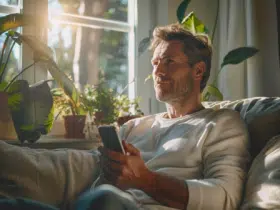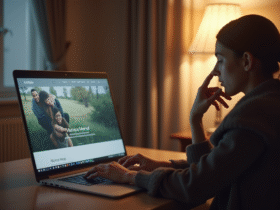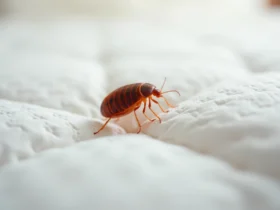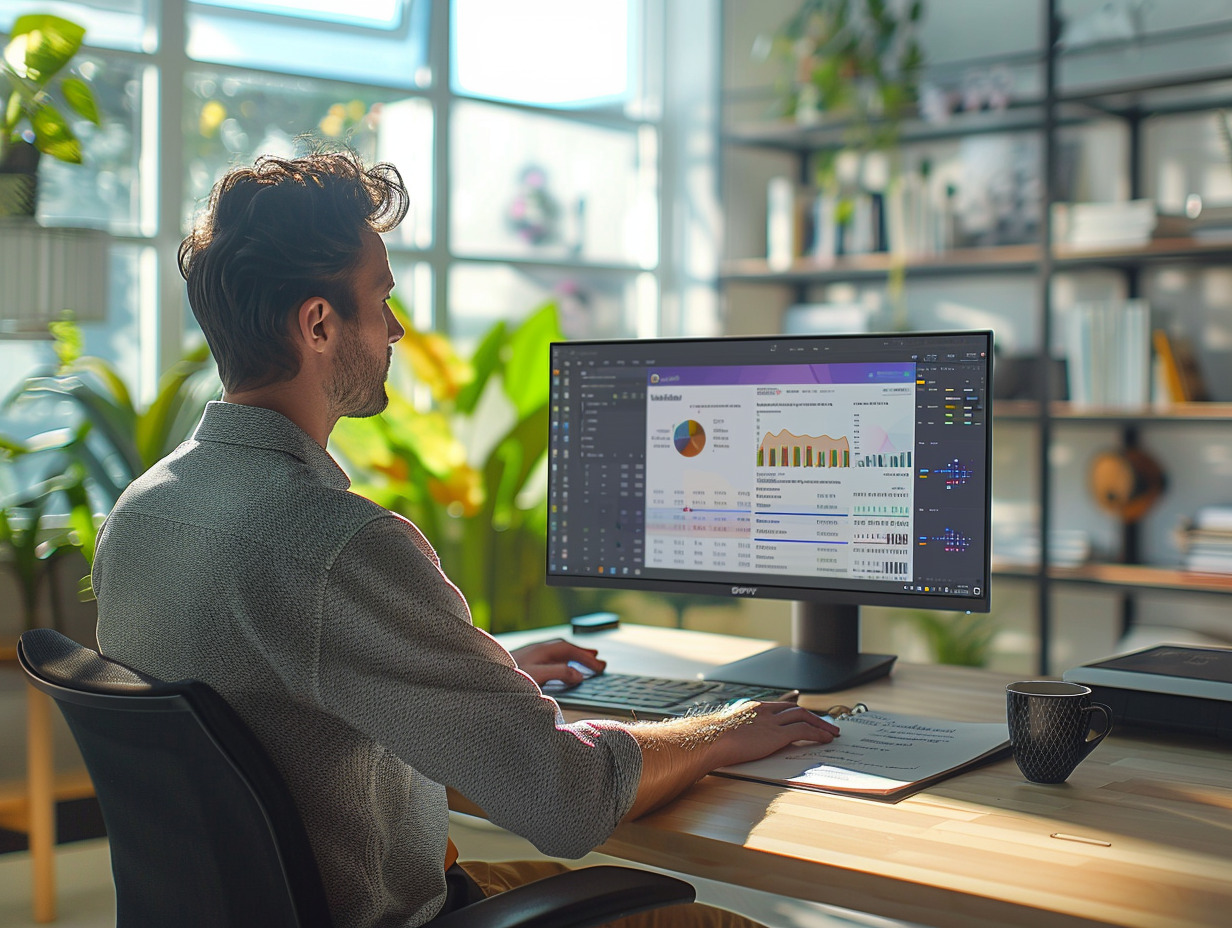L’ère numérique a rendu les présentations PowerPoint quasi incontournables, que ce soit dans le milieu professionnel, éducatif ou personnel. Pour ceux qui cherchent à maîtriser cet outil sans engager de frais, il existe des méthodes permettant d’installer gratuitement la version de PowerPoint sur leur PC. Cela implique généralement l’usage de la suite Office en ligne ou d’autres astuces légales. Cet éclairage vise à guider les utilisateurs à travers les étapes requises pour l’installation gratuite, tout en partageant des conseils pratiques pour optimiser l’utilisation de PowerPoint et contourner les éventuels obstacles techniques rencontrés pendant le processus.
Plan de l'article
Accéder à PowerPoint gratuitement : les méthodes légales
La quête d’une version gratuite de Microsoft PowerPoint est légitime pour qui souhaite élaborer des présentations sans s’acquitter des coûts associés à la suite Microsoft Office. Heureusement, des solutions légales s’offrent à vous. Considérez, en premier lieu, la suite Microsoft Office en ligne. Elle vous permet d’utiliser PowerPoint sans frais, directement depuis votre navigateur internet. Cette approche ne requiert qu’une connexion internet et un Compte Microsoft, que vous pouvez créer gratuitement si vous n’en possédez pas déjà un.
A découvrir également : Conseils efficaces pour une présentation personnelle réussie
Poursuivez l’exploration des alternatives avec Google Docs, suite bureautique en ligne de Google, qui se profile comme un concurrent direct de Microsoft Office. Elle propose des fonctionnalités de présentation compatibles avec celles de PowerPoint, permettant ainsi de travailler sur des documents similaires sans débourser un centime. L’interopérabilité est de mise : les fichiers PowerPoint peuvent être importés et exportés avec aisance, facilitant le passage d’un écosystème à l’autre.
Les Progressive Web Apps (PWA), technologies web avant-gardistes, offrent aussi une expérience utilisateur comparable à celle des applications de bureau. Microsoft, saisissant cette évolution, propose désormais des versions PWA de ses principales applications Office, dont PowerPoint. Les utilisateurs peuvent accéder gratuitement à des versions allégées, mais néanmoins fonctionnelles, de ces outils directement via leur navigateur.
A découvrir également : Blockchain pour améliorer la transparence de la chaîne d’approvisionnement
Il est à noter que les utilisateurs de systèmes d’exploitation Windows, en particulier Windows 10, peuvent tirer parti du Microsoft Store pour télécharger des applications gratuites, y compris les versions mobiles ou simplifiées de PowerPoint. Bien que ces versions puissent présenter des limitations par rapport à la suite Office complète, elles demeurent suffisantes pour une utilisation non-professionnelle ou pour des besoins basiques de création de présentations PowerPoint.
Guide pas à pas pour installer PowerPoint sur votre PC
Pour les utilisateurs du système d’exploitation Windows 10, l’installation de Microsoft PowerPoint peut s’effectuer aisément via le Microsoft Store. Commencez par vous assurer que votre système est à jour et que vous disposez d’une connexion internet stable. Ouvrez ensuite le Microsoft Store depuis la barre des tâches ou le menu de démarrage. Utilisez la fonction de recherche pour localiser Microsoft PowerPoint.
Une fois l’application trouvée, sélectionnez-la. Vous serez invité à vous connecter avec votre Compte Microsoft si ce n’est pas déjà fait. Si vous n’en avez pas, prenez le temps d’en créer un. Ceci est essentiel, car ce compte est la clé qui vous permettra d’accéder non seulement à PowerPoint, mais aussi à une panoplie d’autres services Microsoft.
Après identification, cliquez sur le bouton ‘Obtenir’ pour entamer le téléchargement de PowerPoint sur votre PC. La plateforme Microsoft Store simplifie l’ensemble du processus, automatisant le téléchargement et l’installation. Pensez à bien noter que cette version peut être la version mobile ou simplifiée de PowerPoint, ce qui peut influencer la gamme de fonctionnalités disponibles à l’utilisateur.
Pour ceux qui optent pour une utilisation via un navigateur, Microsoft Edge est le choix privilégié pour sa compatibilité optimale avec les services Office. Accédez à la version en ligne de Microsoft PowerPoint en vous rendant sur le site officiel de Office et connectez-vous avec votre Compte Microsoft. Vous bénéficierez ainsi d’une expérience utilisateur fluide, avec la possibilité de créer, éditer et partager des présentations PowerPoint directement depuis votre navigateur.
Astuces et conseils pour optimiser l’utilisation de PowerPoint
Lors de l’élaboration de vos présentations PowerPoint, pensez à exploiter le service de stockage en ligne OneDrive. Intégré à la suite Microsoft Office, OneDrive permet de sauvegarder vos fichiers en toute sécurité, facilitant l’accès et le partage entre différents appareils. Cette synergie entre PowerPoint et OneDrive est un atout pour les utilisateurs souhaitant collaborer en temps réel sur leurs diaporamas.
Prêtez attention aux formats de fichiers lors de l’enregistrement de vos présentations. PowerPoint offre une multitude d’options d’exportation, y compris le PDF pour une distribution aisée ou le format vidéo pour un partage dynamique de vos diaporamas. Ces options vous permettent de répondre précisément aux besoins de votre auditoire, que ce soit pour une consultation sur écran ou une impression de qualité.
Pour ceux qui cherchent à personnaliser davantage l’apparence de leurs présentations, PowerPoint propose une vaste gamme d’outils de conception. Utilisez les animations et les transitions pour apporter un aspect professionnel à vos diapositives. Mesurez leur usage pour ne pas distraire l’attention de votre message principal. L’équilibre entre esthétique et clarté est essentiel pour une présentation impactante et mémorable.